Schijf bleef bij het opstarten op 100 procent hangen, maar er liep niets
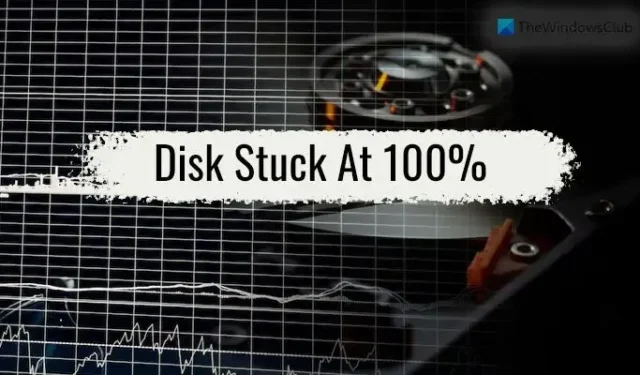
Als uw schijfgebruik bij het opstarten vastzit op 100%, maar er niets actief is , kunt u deze tips volgen om het probleem op te lossen. Omdat het uw pc trager maakt dan normaal, moet u elke stap voorzichtig uitvoeren. Of u dit probleem nu krijgt op Windows 11, Windows 10 of een andere versie, u kunt dezelfde reeks oplossingen volgen om dit probleem op te lossen.
Schijf bleef bij het opstarten op 100 procent hangen, maar er liep niets
Als de schijf bij het opstarten vastzit op 100%, maar er nog geen programma’s actief zijn op uw Windows 11/10-pc, volgt u deze oplossingen:
- Verwijder opstartprogramma’s
- Koppel alle externe apparaten los
- Pauzeer Windows Update tijdelijk
- Schakel de Print Spooler-service tijdelijk uit
- Voer CHKDWe uit
- Apparaatstuurprogramma’s bijwerken
- Voer systeembestandscontrole uit
Lees verder voor meer informatie over deze tips en trucs.
1] Verwijder opstartprogramma’s
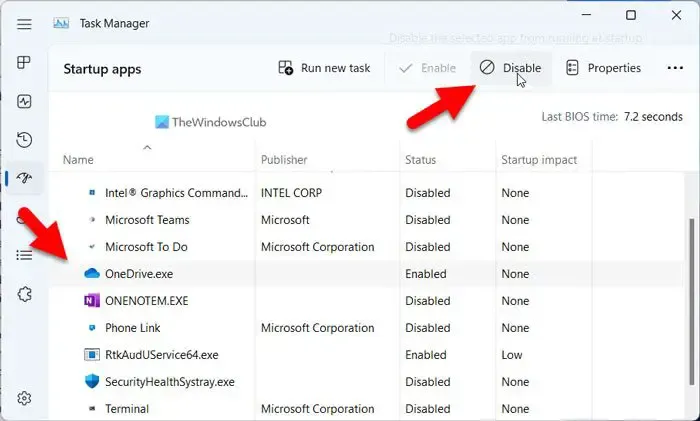
Het is het eerste dat u moet doen als uw schijfgebruik op 100% vastzit. Soms vergeten sommige mensen de lijst met opstart-apps regelmatig te controleren. Als dat jou ook overkomt, kun je hetzelfde probleem tegenkomen. Aangezien opstart-apps veel geheugen en andere CPU-bronnen verbruiken, moet u opstartprogramma’s verwijderen of uitschakelen om het schijfgebruik onder de 100% te brengen.
Volg deze stappen om apps uit het opstarten te verwijderen:
- Druk op Ctrl+Shift+Esc om Taakbeheer te openen.
- Schakel over naar het tabblad Opstart-apps .
- Zoek de ingeschakelde apps en selecteer ze.
- Klik op de knop Uitschakelen .
2] Koppel alle externe apparaten los
Soms kunt u een externe harde schijf, printer, audioapparaat, uw mobiele telefoon, enz. aansluiten op uw computer en deze laten staan. Wanneer u uw computer opnieuw opstart, moet uw systeem alle processen en services uitvoeren om ze weer nuttig voor u te maken. Dat is hoe uw computer zoveel schijfruimte verbruikt. Dit is de reden waarom het wordt aanbevolen om alle externe apparaten los te koppelen en te controleren of het probleem hiermee is opgelost of niet.
3] Pauzeer Windows Update tijdelijk
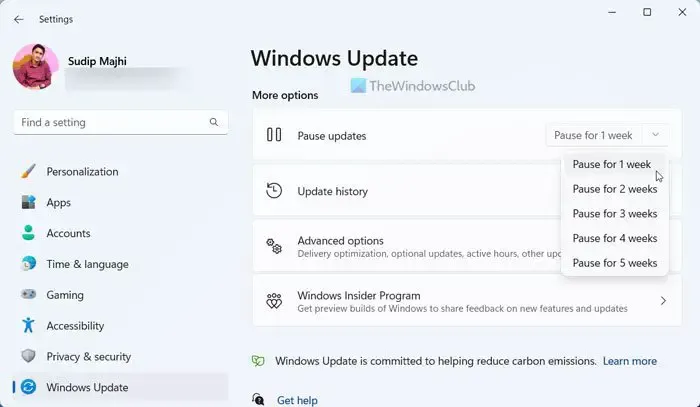
Wanneer u uw computer opstart, begint Windows Update automatisch op de achtergrond te zoeken naar beschikbare updates. Dit is de reden waarom deze specifieke service of functionaliteit een bepaalde hoeveelheid CPU-bronnen vereist, inclusief schijfruimte. U kunt Windows Update tijdelijk onderbreken en controleren of uw probleem is opgelost of niet.
4] Schakel de Print Spooler-service tijdelijk uit
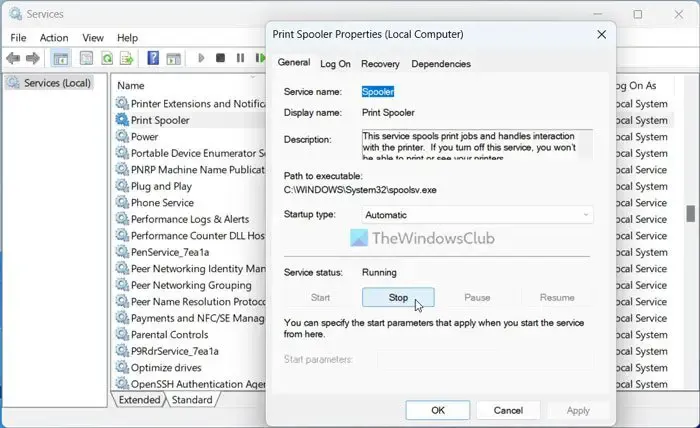
Print Spooler-service is essentieel voor alle printergebruikers. Deze ingebouwde service slaat voornamelijk gegevens of lopende afdruktaken op. Zelfs als u uw computer afsluit, worden de opgeslagen gegevens niet verwijderd. Daarom heeft het wat schijfruimte nodig om uw gegevens op te slaan. Volg deze gedetailleerde handleiding om de Print Spooler-service in Windows 11/10 uit te schakelen.
5] Voer CHKDWe uit
Soms kan dit probleem optreden als gevolg van een fout op uw schijf. De beste manier om dergelijke schijffouten op te lossen, is door de CHKDWe-tool te gebruiken.
Voor het geval je het niet weet: dit is een ingebouwd hulpprogramma dat veelvoorkomende schijffouten automatisch herkent en oplost. Het maakt niet uit of u één of meer dan één HDD of SSD hebt geïnstalleerd, u kunt dit hulpprogramma op uw harde schijf uitvoeren. Ter informatie: u kunt dit hulpprogramma zowel vanaf de opdrachtprompt als met de GUI-optie uitvoeren.
6] Werk apparaatstuurprogramma’s bij
Beschadigde stuurprogramma’s kunnen dit probleem veroorzaken, dus werk uw apparaatstuurprogramma’s bij en zie.
7] Voer systeembestandscontrole uit
Voer Systeembestandscontrole uit om mogelijk beschadigde systeembestanden te vervangen die dit probleem mogelijk veroorzaken
Waarom is mijn schijf op 100% als er niets open is?
Er kunnen verschillende redenen zijn waarom uw schijf op 100% vastzit, zelfs als er niets open is op uw computer. De belangrijkste reden waarom dit probleem zich voordoet, zijn de onnodige apps die zijn toegewezen om bij het opstarten te worden uitgevoerd. De tweede reden kunnen de aangesloten externe apparaten zijn, zoals externe harde schijven, printers, audioapparaten, enz. Windows voert vaak bepaalde services en processen op de achtergrond uit om die apparaten soepel te laten werken. Deze Windows-services kunnen veilig worden uitgeschakeld.
Waarom zegt mijn HDD 100%?
Als uw HDD een 100% gebruiksbericht weergeeft, moet u extra opslagruimte toevoegen. U kunt echter enkele onnodige bestanden van uw computer verwijderen om tijdelijk ruimte vrij te maken. Als u echter niets hoeft te verwijderen, is de eenvoudigste manier om van dit probleem af te komen, het installeren van een secundaire harde schijf.



Geef een reactie